Home > Scannen > Scannen über die Tasten auf Ihrem Brother-Gerät > Scannen über die Tasten auf Ihrem Brother-Gerät
Scannen über die Tasten auf Ihrem Brother-Gerät
Senden Sie gescannte Fotos oder Grafiken direkt an den Computer.
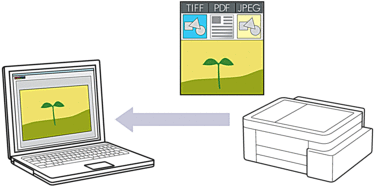
So scannen Sie über Ihr Gerät:
Sie müssen zunächst die Scan-Taste an Ihrem Gerät konfigurieren, einschließlich der Einstellungen wie Dateityp und Speicherort der Datei.

 Zugehörige Informationen: Konfigurieren der Scannen-Taste des Geräts
Zugehörige Informationen: Konfigurieren der Scannen-Taste des Geräts So scannen Sie über Ihren Computer:

 Zugehörige Informationen: Scannen mit Brother iPrint&Scan (Windows/Mac)
Zugehörige Informationen: Scannen mit Brother iPrint&Scan (Windows/Mac)
- Vor dem ersten Scannen gehen Sie wie folgt vor:
- Starten Sie Web Based Management.

 Zugriff auf Web Based Management
Zugriff auf Web Based Management - Wählen Sie in der linken Navigationsleiste aus.
 Wenn die linke Navigationsleiste nicht angezeigt wird, navigieren Sie von
Wenn die linke Navigationsleiste nicht angezeigt wird, navigieren Sie von .
. - Wählen Sie den Scantyp, den Sie konfigurieren möchten, in der Dropdown-Liste Scannen zu aus.
- Wählen Sie den Computer, an den Sie die Daten senden möchten, aus der Dropdown-Liste PC-Name aus.
- Wählen Sie Senden.
- Drücken Sie die Tasten Mono Copy (S/W-Kopie) und Colour Copy (Farbkopie) gleichzeitig.
Wenn Sie aufgefordert werden, eine Scananwendung zu wählen, wählen Sie Brother iPrint&Scan in der Liste aus.
War diese Seite hilfreich?



